هیچ محصولی در سبد خرید نیست.
بهترین تنظیمات فورتنایت در PC، XBOX و PS4
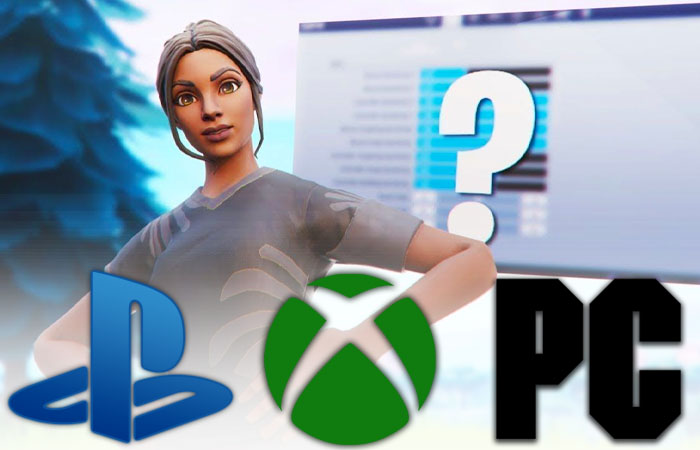
تنظیمات فورتنایت به شما این اجازه را میدهد که بر اساس اولویت بندیهای خود به تغییر ویژگی های بصری بازی بپردازید تا از کیفیت گرافیکی و عملکرد روانتری بهره مند شوید. برای یک بازی رقابتی چند نفره مانند فورتنایت، عملکرد بازی نقش بسیار مهمی را ایفا میکند. اگرچه خود بازی به خوبی بهینه شده است، اما تنظیماتی وجود دارند که با خاموش کردن آنها عملکرد روانتری خواهید داشت.همچنین تنظیماتی پیرامون تغییر میزان حساسیت کنترلر و ترکیب دکمه ها وجود دارد که در این مقاله راجع به آنها صحبت نمیکنیم چرا که این دو بسته به سلیقه و تکنیک بازیکنان دارد. در عوض، تمرکز خود را بر روی مزایای داشتن عملکردی روانتر در بازی قرار خواهیم داد. اگر هنوز نحوه تنظیم درست بازی فورتنایت را نمیدانید، در آموزش بهترین تنظیمات فورتنایت برای PC – کنسول PS4 و Xbox همراه ما باشید تا حرفهایتر از هر زمانی در این بازی بتل رویال عمل کنید.
نحوه تغییر تنظیمات در فورتنایت
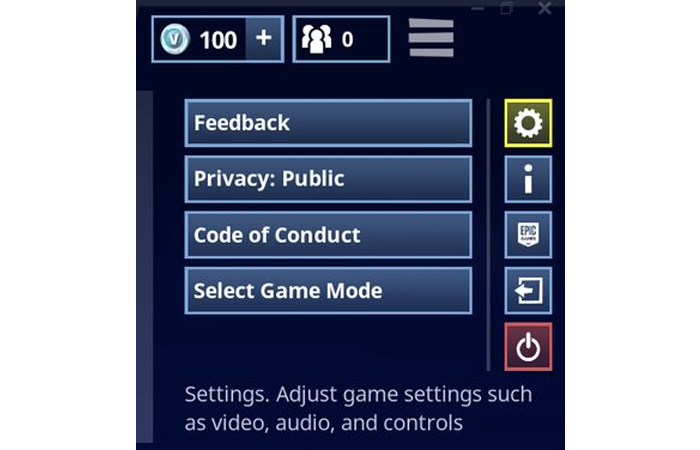
مراجعه به صفحه تنظیمات در فورتنایت، چه در کامپیوتر و چه در Xbox و PlayStation کار بسیار ساده ای است.
در کامپیوتر، وارد لابی شوید – همان صفحه ای که در آن میتوانید نوع بازی خود را انتخاب کنید و یا به چالش ها و موارد دیگر بپردازید – سپس بر روی آیکون ساندویچ که در گوشه بالا سمت راست صفحه قرار گرفته کلیک کنید تا سایر تنظیمات ظاهر گردند.
در کنسول های PS4 و Xbox One نیز تقریباً به همین شکل است. در لابی با فشردن دکمه Options / Menu تنظیمات متنوعی در اختیار شما قرار خواهد گرفت.
از آنجا، دکمه Cog را که با رنگ زرد مشخص شده، انتخاب کنید تا وارد صفحه تنظیمات شوید.
بهترین تنظیمات فورتنایت در PC
بهینه سازی فورتنایت برای داشتن عملکردی بهتر برای همه بازیکنان یکسان نیست، چرا که سخت افزار هر بازیکنی با دیگری متفاوت است – به عنوان مثال، اگر کامپیوتر قوی تری داشته باشید، میتوانید بافت و افکت را افزایش دهید – اگرچه غیر فعال کردن مواردی همچون Shadows و Motion Blur از جمله چیز هایی است که فارغ از نوع کامپیوتر بهتر است غیر فعال باشند.
اگر اطلاعی در این مورد ندارید، باید تمام تنظیمات یا در حالت حداکثر قرار بگیرند و یا در پایین ترین حد ممکن، Show FPS را روشن کنید، سپس سایر تنظیمات را مطابق آنچه که میخواهید، یکی پس از دیگری ویرایش نمایید – مانند کیفیت بافت – تا بهترین تعادل را در وضوح تصویر و عملکرد بازی داشته باشید.
در اینجا به نکاتی در مورد تنظیمات فورتنایت در کامپیوتر میپردازیم:
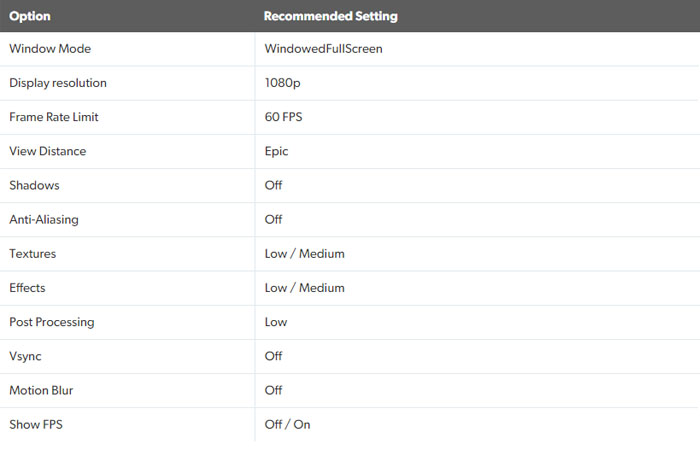
در اینجا به شرح هر یک از این تنظیمات میپردازیم:
Window Mode: این قابلیت به شما این امکان را میدهد تا به پنجره های دیگر به راحتی دسترسی داشته باشید، بنابراین میتوانید در صورت نیاز به بررسی پنجره ای دیگر، صفحه بازی را کوچک کنید. بنابر آنچه که بازی توضیح داد: در حالت تمام صفحه هم میتوان حافظه بیشتری ذخیره کرد و هم رند با سرعت بیشتری انجام میشود.
Display resolution: در کل، هرچقدر که وضوح تصویر شما پایینتر باشد، عملکرد بازی روانتر خواهد شد. اگر دستگاه شما پشتیبانی میکند، وضوح تصویر شما دست کم باید ۱۰۸۰p باشد.
Frame Rate Limit: این قابلیت، عملکرد بازی را در نرخ فریم معینی مانند ۶۰ FPS یا ۱۲۰ FPS محدود میسازد. اگر چیزی بین این دو باشد، ممکن است که بازی عملکرد مطلوبی از خود نشان ندهد، بنابراین بسیاری از افراد ترجیح میدهند که نرخ فریم را بر روی ۶۰ FPS نگه دارند.
Quality: این یک روش سریع برای ویرایش تمام تنظیمات زیر به صورت یکجا است. اما توصیه میکنیم که این گزینه را نادیده گرفته و تنظیمات گرافیکی را به صورت جداگانه ویرایش نمایید.
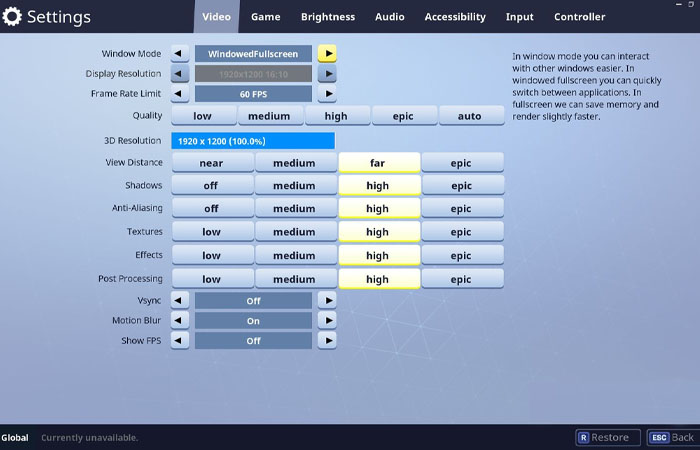
View Distance: هرچه بالاتر باشد، بیشتر میتوانید ببینید. پایین آمدن آن موجب بهبود عملکرد بازی شما خواهد شد، اما بر روی دستگاه های کندتر، و در بازی هایی که نیاز به دید بیشتری دارند، پیشنهاد میکنیم که آن را در بالاترین حد ممکن قرار دهید.
Shadows: این تنها مزیت بصری است که با توجه به نوع بازی میتواند منظره طبیعی تری را ارائه دهد. اگر کارت گرافیکی سریعی ندارید، پایین آوردن این گزینه میتواند کمک زیادی به بهبود عملکرد بازی شما کند.
Anti-Aliasing: هرچه بالاتر باشد، تصویر صاف تری خواهید داشت، پایین بودن آن باعث میشود تا لبه های تصویر ناصاف باشد. اما کم کردن یا خاموش کردن آن میتواند موجب بهبود عملکرد بازی شود.
Textures: این قابلیت، با توجه به نوع بازی، به یک شیء صاف و ساده جزئیات دقیقتری میبخشد. هرچه بالاتر باشد، شکل اشیا بهتر خواهد شد، اما برای بالا بردن آن نیاز به یک کارت گرافیک قدرتمندتری دارید. بسته به تنظیمات و قدرت دستگاهتان میتوانید آن را بر روی Medium یا High قرار دهید، بدون اینکه آسیبی به عملکرد بازی بزند.
Effects: این قابلیت جزئیات غیرضروری را به بعضی از سناریو ها اضافه میکند، مانند آب. بنابراین توصیه میکنیم که اگر کارت گرافیکی قدرتمندی ندارید، حتماً آن را در پایینترین حد ممکن قرار دهید.
Post Processing: با فعال بودن این قابلیت، تصاویر بازی پس از رندر شدن صحنه، پردازش میشوند و کیفیت تصویر را بهبود میبخشند. این گالری Imgur تعدادی از تصاویر قبل و بعد را نشان میدهد، با استفاده از این قابلیت میتوانید تصاویر را کمی واضح تر کنید. به طور کلی، این یک گزینه اختیاری در کامپیوتر شماست، پس توصیه میکنیم که تا حد امکان آن را پایین نگه دارید.
Vsync: با روشن کردن آن میتوانید اطمینان حاصل کنید که یک فریم کامل بر روی صفحه رندر شده است، پس هیچ صحنه منقطعی نخواهید داشت. با این حال، انجام این کار باعث میشود تا در عملکرد دستگاه شما اختلال ایجاد شود، چرا که تمام تلاش خود را برای ارائه تصویر به صورت تمام صفحه میکند، بنابراین بهتر است که آن را خاموش کنید.
Motion blur: در صورت روشن کردن این قابلیت، در هنگام حرکت اثر تاری بر جای میگذارد. این یکی از تنظیمات تصویری است که بعضی بازیکنان از آن لذت میبرند، اما برای یک بازی رقابتی، دیدن چیزی که به سرعت حرکت میکند بسیار سخت خواهد شد. بنابراین توصیه میکنیم که آن را خاموش کنید.
Show FPS: اگر میخواهید ببینید که آیا موارد فوق تأثیری در عملکرد بازی دارند یا خیر، این گزینه بسیار به شما کمک میکند. آیا میخواهید ببینید که تنظیم Texture بر روی Medium، نرخ فریم را تغییر میدهد؟ این گزینه را فعال کرده و وارد یک مسابقه شوید تا ببینید که نرخ فریم آن واقعاً همان ۶۰ FPS مد نظر شماست یا خیر. اگر این چنین نبود، تنظیمات را ویرایش کرده و مجدداً امتحان نمایید.
بهترین تنظیمات فورتنایت در PS4 و Xbox One
خوشبختانه کنسول ها تنظیمات ساده ای دارند. گزینه اصلی که به دنبال آن هستید، در زیر تنظیمات حساسیت کنترلر قرار گرفته است و آن گزینه ۶۰ FPS میباشد.
هنگامی که این گزینه روشن باشد، گیم پلی روان بر کیفیت تصویر ارجحیت پیدا میکند. این بدان معناست که بازی به جای تولید عملکرد بهتر، سریعتر اجرا شده و نرخ فریم آن نزدیک به ۶۰ FPS است – که برای بازی های چند نفره، یک استاندارد طلایی میباشد.
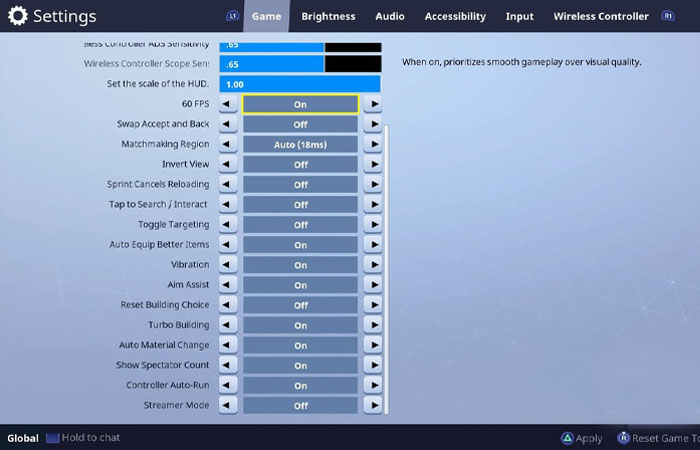
تنظیمات غیر عملکردی دیگری نیز وجود دارد که باید به آنها هم توجه کنید، مانند یک حالت Streamer که بعضی از عناصر موجود در صفحه نمایش را غیرفعال میکند تا موقعیت شما برای سایر بازیکنانی که ممکن است شما را تماشا کنند، مخفی بماند.
| حداقل نیازهای یک سیستم برای اجرای فورتنایت | ویژگیهایی که یک سیستم باید داشته باشد |
| Nvidia GTX 660 یا AMD Radeon HD 7870 برابر با DX11 GPU; 2 GB VRAM | Intel HD 4000 |
| Core i5 2.8 Ghz | Core i3 2.4 Ghz |
| هشت گیگابایت رم | چهار گیگابایت رم |
| Windows 7/8/10 64-bit | Windows 7/8/10 64-bit |
همانطور که گفتیم، ویرایش تنظیمات برای همه یکسان نیست، زیرا کامپیوترها با یکدیگر متفاوت هستند. با این حال، صرف نظر از نوع دستگاهی که دارید، بهتر است بعضی از گزینه ها خاموش یا پایین بمانند، اما برای برقراری بهترین تعادل میان عملکرد و کیفیت بصری، بهتر است که گزینه های مختلف را به صورت جداگانه امتحان نمایید.
منبع: EuroGamer
کوروش نیک منش














